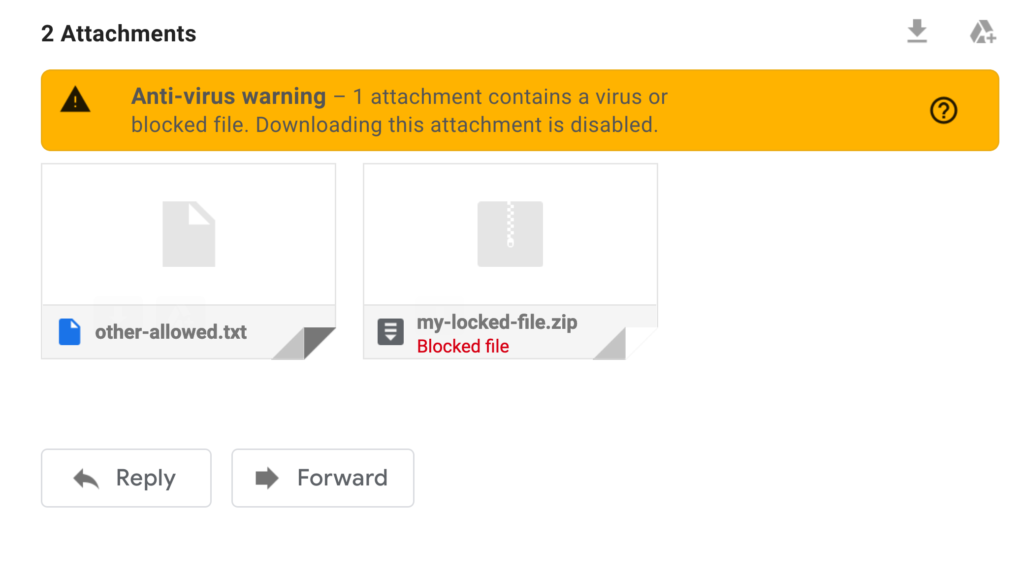在Google對其附件政策進行了修訂之後,許多客戶都遇到了這個問題,使其更加嚴格,這可能導致過去的附件無法下載。 關鍵是要避免在系統上意外下載危險文件。
通常,具有附件1(Zip)或帶有危險宏的文檔的電子郵件警報會被阻止。 不過,在某些情況下,這些文件並不是很危險,而Google仍會阻止它們,這不允許客戶下載附件。
解決方案1:在垃圾郵件文件夾中發送電子郵件
在某些情況下,如果您使用“移至”功能將電子郵件從垃圾郵件文件夾傳輸到收件箱,而不是選擇“非垃圾郵件”按鈕,則可能會發生此問題。 這意味著您已經繞過了Gmail內部標記,該標記將電子郵件標記為“不是垃圾郵件”,並讓客戶下載附件。 您可以通過僅將電子郵件移回垃圾郵件文件夾並實施以下給定的里程碑來解決此問題:
- 首先,打開電子郵件並參考“移至”選項將其放回垃圾郵件文件夾。
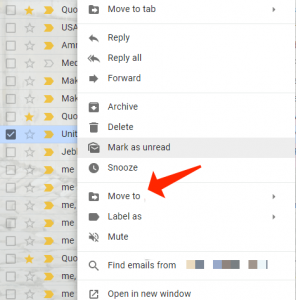
- 將電子郵件標記為“非垃圾郵件”
- 進入垃圾郵件文件夾並打開該電子郵件,然後選擇頂部的“非垃圾郵件”按鈕。
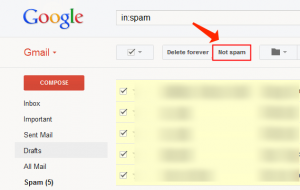
- 保存修訂並檢查是否可以查看附件。
請注意本指南: 網絡釣魚。 5種典型方法
解決方案2:下載電子郵件並選擇一個電子郵件客戶端
在此解決方案中,我們引用電子郵件客戶端的幫助來打開電子郵件,從而將附件保存在系統上。 為了使該解決方案起作用,您需要在設備上提供一個桌面電子郵件客戶端。 電子郵件客戶端為您提供更多的“桌面式”功能,並將Gmail郵件直接放置在設備上,而不是Gmail服務器上。
不過,使用此解決方案無需將電子郵件客戶端連接到Gmail,只需在設備上使用它即可。 有很多電子郵件客戶端,例如Outlook,Thunderbird和Mailbird。 您可以參考其中任何一個的幫助。
- 啟動電子郵件客戶端,然後轉到右上角的三個點,然後選擇“顯示原始文件”。
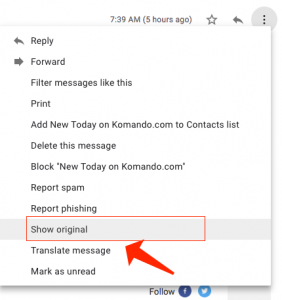
- 電子郵件將出現在新選項卡中,現在選擇“下載原始文件”按鈕。
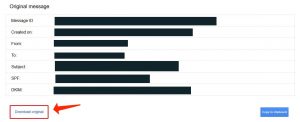
- 為它選擇一個名稱並將文件另存為“電子郵件消息”
- 現在,通過已在設備上安裝的電子郵件客戶端啟動此保存的文件,在本示例中為Outlook 2.
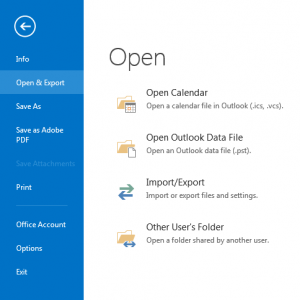
- 您可以發現該電子郵件還從初始電子郵件中獲取了附件。 選擇“保存所有附件”功能,然後選擇要保存此類附件的位置。
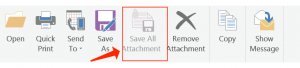
請考慮以下指南: 下載失敗–網絡錯誤:谷歌瀏覽器修復指南
User Review
( votes)References
- 電子郵件附件: https://en.wikipedia.org/wiki/Email_attachment
- Microsoft Outlook: https://en.wikipedia.org/wiki/Microsoft_Outlook